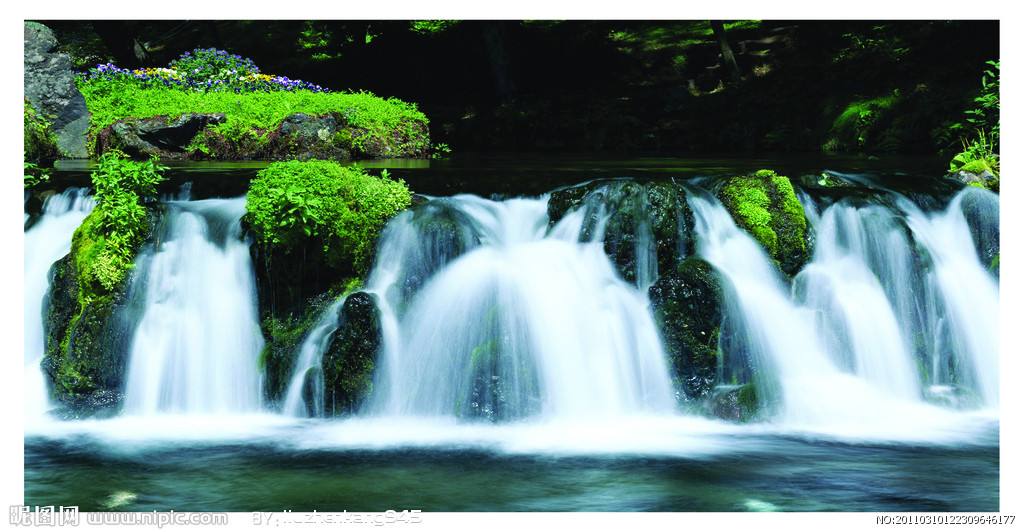给ListView组件添加触摸事件监听,常用的有ACTION_DOWN、ACTION_MOVE和ACTION_UP事件:
@Override public boolean onTouch(View v, MotionEvent event) { switch (event.getAction()) { case MotionEvent.ACTION_DOWN://触摸屏幕时,只执行一次 Log.i(TAG, "执行触摸时的操作"); break; case MotionEvent.ACTION_MOVE://触摸到屏幕时,反复执行 Log.i(TAG, "执行移动时的操作"); break; case MotionEvent.ACTION_UP://离开屏幕时,只执行一次 Log.i(TAG, "执行触摸离开时的操作"); break; } return false; }
在不同的触摸事件中,执行相关的逻辑操作。关键代码:
testLv.setOnTouchListener(this);//设置ListView组件的触摸事件
当前类实现了View.OntouchListener接口。
完整代码: package net.oschina.git.zhaikun.androiddeveloped.activitys; import android.os.Bundle; import android.support.annotation.Nullable; import android.support.v7.app.AppCompatActivity; import android.util.Log; import android.view.MotionEvent; import android.view.View; import android.widget.Button; import android.widget.ListView; import net.oschina.git.zhaikun.androiddeveloped.R; import net.oschina.git.zhaikun.androiddeveloped.adapter.ListViewDemoAdapter; import java.util.ArrayList; import java.util.List; /** * Created by zhaikun68 on 2018/3/5. * <p> * ListView演示Demo */ public class ListViewDemoActivity extends AppCompatActivity implements View.OnClickListener, View.OnTouchListener { private static final String TAG = "ListViewDemoActivity";//日志打印标记 private ListView testLv;//ListView组件 private Button updateDataBtn;//动态加载数据组件 private List<String> dataList = new ArrayList<>();//存储数据 private ListViewDemoAdapter listViewDemoAdapter;//ListView的数据适配器 @Override protected void onCreate(@Nullable Bundle savedInstanceState) { super.onCreate(savedInstanceState); setContentView(R.layout.activity_listview_demo); initView();//初始化组件 initData();//初始化数据 } /** * 初始化组件 */ private void initView() { testLv = (ListView) findViewById(R.id.test_lv); updateDataBtn = (Button) findViewById(R.id.update_data_btn); updateDataBtn.setOnClickListener(this);//动态加载数据组件的点击事件 testLv.setOnTouchListener(this);//设置ListView组件的触摸事件 } /** * 初始化数据 */ private void initData() { //初始化10项数据 for (int i = 1; i <= 20; i++) { dataList.add("显示内容" + i); } //设置ListView的适配器 listViewDemoAdapter = new ListViewDemoAdapter(this, dataList); testLv.setAdapter(listViewDemoAdapter); testLv.setSelection(4); //数据为空时显示的提示信息 testLv.setEmptyView(findViewById(R.id.empty_tv)); } @Override public void onClick(View v) { switch (v.getId()) { case R.id.update_data_btn://动态加载列表数据 dataList.add("动态加载的数据项"); //通知ListView更改数据源 if (listViewDemoAdapter != null) { listViewDemoAdapter.notifyDataSetChanged(); testLv.setSelection(dataList.size() - 1);//设置显示列表的最后一项 } else { listViewDemoAdapter = new ListViewDemoAdapter(this, dataList); testLv.setAdapter(listViewDemoAdapter); testLv.setSelection(dataList.size() - 1); } break; } } @Override public boolean onTouch(View v, MotionEvent event) { switch (event.getAction()) { case MotionEvent.ACTION_DOWN://触摸屏幕时,只执行一次 Log.i(TAG, "执行触摸时的操作"); break; case MotionEvent.ACTION_MOVE://触摸到屏幕时,反复执行 Log.i(TAG, "执行移动时的操作"); break; case MotionEvent.ACTION_UP://离开屏幕时,只执行一次 Log.i(TAG, "执行触摸离开时的操作"); break; } return false; } }
布局文件:
<?xml version="1.0" encoding="utf-8"?> <RelativeLayout xmlns:android="http://schemas.android.com/apk/res/android" android:layout_width="match_parent" android:layout_height="match_parent"> <Button android:id="@+id/update_data_btn" android:layout_width="match_parent" android:layout_height="wrap_content" android:layout_alignParentBottom="true" android:layout_margin="10dp" android:text="动态加载数据"/> <ListView android:id="@+id/test_lv" android:layout_width="match_parent" android:layout_height="match_parent" android:layout_above="@id/update_data_btn" android:divider="@color/colorPrimaryDark" android:dividerHeight="3dp" android:listSelector="#ff0000" android:scrollbars="none"/> <TextView android:id="@+id/empty_tv" android:layout_width="wrap_content" android:layout_height="wrap_content" android:layout_centerInParent="true" android:background="@color/blue" android:padding="20dp" android:text="ListView数据为空提醒" android:textColor="#000000" android:textSize="16sp"/> </RelativeLayout>
列表数据适配器代码:
package net.oschina.git.zhaikun.androiddeveloped.adapter; import android.content.Context; import android.view.LayoutInflater; import android.view.View; import android.view.ViewGroup; import android.widget.BaseAdapter; import android.widget.ImageView; import android.widget.TextView; import net.oschina.git.zhaikun.androiddeveloped.R; import java.util.List; /** * Created by zhaikun68 on 2018/3/5. * <p> * ListView演示Demo中的数据适配器 */ public class ListViewDemoAdapter extends BaseAdapter { private Context context;//上下文对象 private List<String> dataList;//ListView显示的数据 /** * 构造器 * * @param context 上下文对象 * @param dataList 数据 */ public ListViewDemoAdapter(Context context, List<String> dataList) { this.context = context; this.dataList = dataList; } @Override public int getCount() { return dataList == null ? 0 : dataList.size(); } @Override public Object getItem(int position) { return dataList.get(position); } @Override public long getItemId(int position) { return position; } @Override public View getView(int position, View convertView, ViewGroup parent) { ViewHolder viewHolder; //判断是否有缓存 if (convertView == null) { convertView = LayoutInflater.from(context).inflate(R.layout.item_listview_demo, null); viewHolder = new ViewHolder(convertView); convertView.setTag(viewHolder); } else { //得到缓存的布局 viewHolder = (ViewHolder) convertView.getTag(); } //设置图片 viewHolder.pictureImg.setImageResource(R.mipmap.ic_launcher); //设置内容 viewHolder.contentTv.setText(dataList.get(position)); return convertView; } /** * ViewHolder类 */ private final class ViewHolder { ImageView pictureImg;//图片 TextView contentTv;//内容 /** * 构造器 * * @param view 视图组件(ListView的子项视图) */ ViewHolder(View view) { pictureImg = (ImageView) view.findViewById(R.id.picture_img); contentTv = (TextView) view.findViewById(R.id.content_tv); } } }
列表子项布局文件:
<?xml version="1.0" encoding="utf-8"?> <LinearLayout xmlns:android="http://schemas.android.com/apk/res/android" android:layout_width="match_parent" android:layout_height="wrap_content" android:orientation="horizontal" android:padding="5dp"> <ImageView android:id="@+id/picture_img" android:layout_width="30dp" android:layout_height="30dp" android:layout_marginRight="5dp" android:src="@mipmap/ic_launcher"/> <TextView android:id="@+id/content_tv" android:layout_width="wrap_content" android:layout_height="wrap_content" android:layout_gravity="center_vertical" android:text="显示内容"/> </LinearLayout>